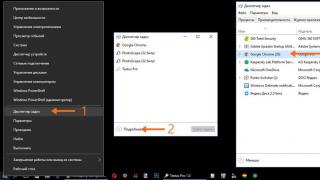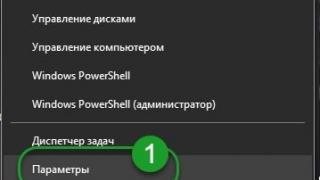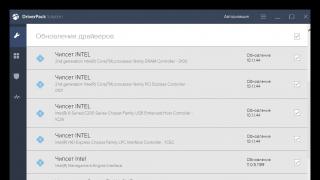Dobar dan.
Unatoč činjenici da su mnogi korisnici računara odavno prešli na nove verzije Microsoftovog operativnog sistema, još uvijek ima kupaca koji preferiraju stare verzije. Kao i svaki mehanizam koji je radio dugo vremena, OS također može otkazati. Postoji nekoliko načina da vratite svoj uređaj u prethodno stanje. Danas ću vam reći kako izvršiti oporavak diska u Windows XP-u. Ovo će pomoći da vaš računar oživite što je prije moguće.
Ako ne koristite najnovije verzije Microsoft operativnih sistema, preporučljivo je da uvijek imate rezervnu opciju u slučaju bilo kakvih kvarova. I općenito, uvijek biste trebali imati alat koji vam omogućava da u svakom trenutku vratite sve na svoje mjesto ako se pojave problemi.
A jedan od najefikasnijih je disk za hitni oporavak. To je zapravo samo instalacijska slika. Poželjno je da to bude onaj sa kojeg je instaliran trenutni operativni sistem. Ako ga je nemoguće pronaći, morate potražiti istu verziju. Glavna stvar je montaža i dubina bita.
U nedostatku kompleta za distribuciju, preuzimamo ga i snimamo na bilo koji prikladan medij. Koji tačno zavisi od matične ploče. Ako je davno objavljen, vjerovatno je da nema mogućnost pokretanja s fleš diska. U tom slučaju morate koristiti plastični disk. Da biste kreirali željenu sliku, morate koristiti posebne programe, o kojima sam ranije pisao.
Oporavak( )
Ova procedura mora proći kroz BIOS, jer su pogođena područja sistema. Postupak se može nazvati praktički jedinim koji će pomoći kod neradnog oporavka u već učitanom operativnom sistemu.
Dakle, da bismo pokrenuli alat sa diska za pokretanje, izvodimo nekoliko koraka:
Ubacimo odgovarajući USB fleš disk ili CD u odgovarajući drajv u port. Hajdemo ponovo pokrenuti.
Odmah nakon što se prvi znakovi pojave na ekranu, morate ući u BIOS. Da biste to učinili, u većini slučajeva koristite " Del", iako u zavisnosti od proizvođača mogu biti " F2, F11, F12“ ili drugo. Koje dugme je prikladno piše na ekranu.
U BIOS meniju idemo na pokretanje - “ Boot" Odabiremo željeni uređaj koji će prvi pokrenuti sistem.


kliknite na " F10", sačuvajte i ponovo pokrenite računar.


Tada će se na tamnom ekranu pojaviti sljedeća poruka: “ Pritisnite taster da pokrenete..." Morate pritisnuti bilo koje dugme i disk će se pokrenuti. Ako se to ne uradi, sistem će pokušati da radi u standardnom režimu.


Čekamo da program učita potrebne drajvere i ponudi opcije za izbor.


Zatim će se pojaviti lista iz koje možete odabrati novu instalaciju ili oporavak. Nemojte odmah žuriti - odaberite prvu stavku klikom na “ Enter" I ne brinite - proces će proći bez gubitka podataka.


Licencni ugovor će se pojaviti. Naglašavamo da smo ga detaljno pročitali i razumjeli klikom na " F8».


Ali sada će se pojaviti prozor u kojem će pokrenuti program pronaći već instalirano rješenje. Odaberite naš operativni sistem i kliknite na “ R", koji će pokrenuti naredbu " Oporavak».
Ako su vam potrebni pretvarači za solarne panele, onda ih možete kupiti po povoljnoj cijeni na one-sun.ru. Struju ćete dobiti bez preplaćivanja i očuvanja životne sredine.
Stari Windows XP je toliko popularan među mnogim korisnicima zbog svoje pouzdanosti, ali čak i on ponekad pada. Najčešće se to, naravno, događa zbog pokvarenosti korisnika, ali postoje i drugi razlozi. Kako god bilo, najbolji način da vratite svoj računar na rad je da vratite Windows XP sistem, odnosno vratite nedavno napravljene promjene.
Često vraćanje Windows XP sistema može riješiti problem (ako nije fizičke prirode). I u ovom članku ću vam reći šta je potrebno učiniti za to.
Kako vratiti Windows XP sistem
Prije nego što ste obnovili svoj Windows XP sistem, najvjerovatnije ste otkrili da se on uopće neće pokrenuti i upali u histeričnu paniku. Umjesto panike, morate preuzeti na .
Kada se sistem uključi u sigurnom načinu rada, potrebno je kliknuti na “Start”, zatim odabrati “Svi programi”, u njemu odjeljak “Dodatna oprema”, zatim “System Tools” i na kraju kliknuti na “System Restore”.
U programu koji se otvori označite prvu stavku "Vrati računar u ranije stanje" i kliknite na "Dalje".
Nakon toga ćete vidjeti kalendar u kojem će datumi na koje se možete vratiti biti označeni podebljanim brojevima. Nakon što odaberete onu koja vam je potrebna, kliknite na dugme „Dalje“, a zatim ponovo „Dalje“. Vraćanje sistema Windows XP će početi, računar će se ponovo pokrenuti, oporaviti i pokrenuti u normalnom režimu, a vi ćete dobiti poruku o uspehu.
Vraćanje sistema Windows XP u prethodno stanje traje određeno vrijeme, a što je više vremena između datuma vraćanja i danas, to će duže trajati. Tokom oporavka može izgledati kao da se ništa ne dešava. U stvari, to nije istina. Samo trebate biti strpljivi i čekati da se operacija završi.
Pošto morate da vratite svoj Windows XP sistem sa kontrolne tačke, neophodno je da se oni kreiraju automatski. Da biste to učinili, morate omogućiti ovu funkciju. Možete provjeriti da li je omogućeno na sljedeći način: na “My Computer” kliknite desnim tasterom miša i kliknite na “Properties” i idite na karticu “System Restore”. Ne bi trebalo da stoji kvačica pored „Onemogući oporavak sistema na svim diskovima“. Također morate pažljivo pogledati donju tabelu sa listom tvrdih diskova. Kolona “Status” na svim diskovima treba da piše “Nadgledanje”.
Kontrolne tačke za vraćanje na Windows XP se kreiraju automatski prilikom instaliranja nekih programa, drajvera ili sam sistem bez razloga. Možete to učiniti i ručno. Prije nego što učinite nešto nerazumljivo na svom računaru, preporučuje se da kreirate tačku vraćanja kako biste, ako se nešto dogodi, mogli vratiti promjene.
Neprijatno je, ali ponekad se desi da se Windows ne pokrene :)
I onda se postavlja pitanje: Kako vratiti Windows XP bez ponovnog instaliranja sistema?
Odmah ću reći da je to 98% moguće, ALI! Moje lično mišljenje je da ako imate instalirane sve drajvere i nekoliko Office programa, onda je bolje ponovo instalirati Windows, a ako ne, onda ćemo pogledati kako vratiti Windows bez gubitka podataka na 4 načina:
Metoda br. 1
Najlakši način za restauraciju Windowsa, ali lično mi je uspio 2 puta od 9. Ali u početku ga uvijek koristim. Potreban vam je disk sa Windows distribucijom ili poseban sa konzolom za oporavak (reanimator itd.) U tom slučaju svi podaci i programi će ostati sigurni!!!
Pokrećemo se sa diska i čekamo prvi meni: Dočekuje vas instalacioni program, koji nudi drugu stavku: „Da biste vratili Windows XP” pomoću konzole za oporavak, pritisnite R = restauriranje. (Pogledajte prvu sliku ispod)
Pritisnite R, učitat će se konzola za oporavak i pojavit će se poruka
Na koju kopiju Windowsa da se prijavim?
Ako imate jedan sistem, pritisnite 1 i Enter
Pojavit će se poruka:
Unesite lozinku administratora
Unesite lozinku, ako je nema, samo Enter
Na ekranu se pojavljuje “C:\Windows”.
Sada ćemo unijeti komande. Prva stvar koju napišemo fixboot. Ova komanda piše novi sektor za pokretanje. Na pitanje Da li želite da napišete novi sektor za pokretanje, unesite y (latinica, što znači da) i Enter.
Nakon poruke da je napisan novi sektor za pokretanje, uđite fixmbr. Pojavit će se upozorenje da postoji nevažeći glavni zapis za pokretanje, ali čak i ovdje možemo sigurno unijeti y.
Čekamo da se pojavi poruka o uspješnom snimanju i unesemo treću naredbu
chkdsk /r— provjeravanje i popravljanje grešaka na tvrdom disku. Ovo može potrajati dugo. Nakon uspješne poruke, unesite izlaz i ponovno pokrenite sistem.
Nadam se da vam je uspjelo, ako nije, ne očajavajte, idemo dalje!!!
Metoda br. 2
Vratite Windows koristeći disk sa kojeg ste ga instalirali. Naglašavam, upravo sa tog diska! Inače možda neće uspjeti (meni se jednom dogodilo).
Dakle, ubacujemo ovaj disk, pokrećemo sistem i u prvom meniju biramo Windows instalaciju (pritisnite enter), a ne konzolu za oporavak (R), kao u prvom načinu.
Zatim pročitajte ugovor o licenci i u drugom meniju, ako imate instaliran Windows Xp, instalacioni program će ponuditi da ga vratite. Složite se s ovim pritiskom na tipku R. Sljedeća procedura liči na uobičajenu instalaciju sistema. Također unesite licencni ključ, odaberite vremensku zonu itd. Ovo je vremenski slično instaliranju novog sistema, ali svi drajveri, podaci i programi će ostati netaknuti. Vratili ste Windows XP .
Dakle, nemate disk sa kojeg je instaliran vaš Windows
Kako vratiti Windows XP Metoda br. 3
Ovaj metod pomaže u vraćanju Windows XP-a ako vraćanje sistema nije onemogućeno. Ako ne znate da li je uključen, to možete da vidite dizanjem sa bilo kog Live CD-a (za one koji ne znaju, ovo su diskovi koji vam omogućavaju da pokrenete računar bez ili sa neradnim Windowsom, i lako premještajte i kopirajte datoteke - bez toga ne možete dalje) . Nakon učitavanja (treba dosta vremena za učitavanje - 3-5 minuta) imamo radni Linux na našem računaru. Pokrećemo Midnight Commander (slično običnom total commander-u) i idemo u /win folder, u njemu vidimo uobičajene diskove našeg računara. Idite na C:\System Volume Information. Ideja metode— zamijenite datoteke registra najnovijom sigurnosnom kopijom iz ove mape. Da bismo to učinili, nalazimo u njemu najskorije kreiranu mapu oblika PR0 (možda imate još jednu). U njemu bi trebalo da postoji fascikla sa snimkom - ona sadrži kopiju registra. Tamo pronađite REGISTRY_MACHINE_SYSTEM i kopirajte ga u WINDOWS\system32\config. Preimenujte REGISTRY_MACHINE_SYSTEM u sistem. To je to, Windows XP je vraćen! Ponovo pokrenite i pokušajte. Ako ne pomogne, onda radimo isto s preostalim granama registra iz mape sa snimkom.
Ali ako je neka “loša” osoba onemogućila funkciju vraćanja sistema, što onda? Onda radimo ovo (uspeo sam - bilo je previše problema ponovo instalirati gomilu programa i tražiti ogrev za staru kutiju, ali sam to uradio samo jednom).
Metoda br. 4
Opet vam je potreban LiveCD i igrajte se sa registrom. Činjenica je da postoji folder C:\WINDOWS\repair u kojem se čuva čista kopija registra. Ovdje morate iz njega izdvojiti datoteke registra u config folder, ali prvo kopirajte cijeli registar iz WINDOWS\system32\config u neki folder, na primjer C:\Kopy. Zatim sve kopiramo iz fascikle C:\WINDOWS\repair i, ako je potrebno, zamenimo u fasciklu WINDOWS\system32\config. U ovom trenutku sam ponovo pokrenuo (preporučujem da uradite isto) i Windows je već radio za mene. Ali skoro svi programi nisu instalirani. Ponovo dižemo sa LiveCD-a i kopiramo iz našeg sačuvanog registra (fascikla C:\Kopy) u fasciklu WINDOWS\system32\config samo fajlovi, ne sjećam se tačno imena, ali postoji softver. Nakon ponovnog pokretanja, dobio sam potpuno ispravan Windows XP sa svim programima, licencama i slikom radne površine.
Sretno. Na kraju, želio bih napomenuti da ako imate NTFS sistem datoteka umjesto FAT32, onda se Windows ruši mnogo rjeđe.
Ocijenite ovaj članak sa 1 - 5 zvjezdica:Pozdrav dragi čitatelji, vrlo često traže informacije na mojoj web stranici. kako vratiti Windows na sam početak, naravno, možete ga vratiti, ali ne želite da se zamarate ovim pitanjem, pogotovo ako računar ima programe koje je teško konfigurirati. Moguće je i, ili. Ali neke programske mape neće biti izbrisane, pa ću vam stoga pokazati u ovom članku koji fajlovi i folderi su instalirani na samom početku. Upoređivanjem možete razumjeti šta je potrebno, a šta nije.
Sve standardne postavke za Windows XP
Danas ću govoriti o vraćanje Windows XP-a na sam početak. A onda ću vam reći o Windows 7.
Sada pažnja: kako koristiti ovaj priručnik.
Otvorite folder i vidite koje foldere imate, a koje ja. Ono što nemam može se izbrisati. Ali budi oprezan. Nemojte uklanjati programe i drajvere koji su vam potrebni.
Standardni XP fajlovi i fascikle
Počnimo.
Idite na pogon C: ili gdje god imate.


Vraćamo se, ulazimo Lokalne postavke:

Ponovo odlazimo i ulazimo Moji dokumenti:

Izađite do vožnje C i idite na Programske datoteke:

Izađimo ponovo i idemo

Idemo na System32:
Nisam mogao da slikam ovde, jer... ima previše fajlova. Preuzmite listu -
Standardni XP procesi
Pola puta za vraćanje Windowsa na sam početak je završeno...

Standardno pokretanje XP-a
Kliknite start i vidimo...


Sada kliknite desnim tasterom miša na moj računar i izaberite upravljanje. Usluge i aplikacije > Usluge. Tamo gledamo listu usluga. Usput, možete onemogućiti nepotrebne usluge.
Standardne XP usluge


Sve. Izložio sam najvažnije stvari, sada možete bezbedno vratite Windows XP na početak. Čak i bez
Operativni sistem Windows XP danas je zastareo i ne izdaje potrebna ažuriranja koja eliminišu njegove brojne „bugove“, zamrzava se tokom učitavanja i sistemske kvarove. Stoga, čak i na najsavremenijim računarima, korisnici mogu imati različite probleme. Ali ne preuzimaju se svi korisnici Windowsa XP odmah da ponovo instaliraju sistem ili potpuno formatiraju postojeće lokalne diskove. Ako samo zato što računar može sadržavati važne informacije za korisnika koje su mu potrebne u različite svrhe. I jednostavno je malo vjerovatno da će itko htjeti ponovo instalirati sve potrebne programe nakon ponovne instalacije računala, pamćenja stranica i kartica na Internetu i vraćanja u preglednike. I za takav slučaj možete koristiti oporavak operativnog sistema. Ovo će zahtijevati ili poseban disk za oporavak ili program posebno dizajniran za ovaj proces. Razmotrimo svaku od ove dvije opcije detaljnije i neka čitatelj odabere onu koja mu najviše odgovara.
Oporavak pomoću diska
Ako postoje problemi pri pokretanju operativnog sistema ili korisnik jednostavno ne može pristupiti radnoj površini da bi koristio posebne programe (a to može biti zbog virusa, blokiranja pristupa ili nedostajuće sistemske datoteke), tada je potrebno koristiti oporavak disk. Ovaj disk je obična verzija Windows XP-a za pokretanje sistema sa kojom je operativni sistem instaliran na računaru. Da biste vratili funkcionalnost svog računara, morate slijediti ove korake:
- Disk za pokretanje sa operativnim sistemom se ubacuje u CD/DVD drajv i pokreće se instalacioni program. Nakon ovoga, trebate pričekati dok se ne pojavi sljedeći ekran:

- Na dnu možete vidjeti natpis “Vrati”. Operacija oporavka počinje nakon pritiska na tipku “R”, što korisnik treba da uradi. Nakon toga, morate pokazati malo strpljenja - sistem skenira čvrsti disk za bilo koji operativni sistem instaliran na računaru. Kao rezultat, pojavljuje se sljedeći prozor:

- Unesite broj kopije Windows XP-a, koja se nalazi na jednom od lokalnih diskova (uobičajena opcija je dugme „1“). Zatim se unosi administratorska lozinka, a ako je nema, jednostavno pritisnite tipku “Enter”. Ako je sve urađeno kako treba, tada će direktan oporavak sistema biti dostupan u sljedećem koraku, kada se ispred korisnika pojavi posebna konzola:

Takav oporavak se ne može izvršiti jer, zbog nekih vrsta kvarova, disk za pokretanje možda neće otkriti kopije Windows XP-a na računaru (što se dešava prilično često). Ali ako se takvi problemi ne pojave, možete nastaviti koristiti disk za oporavak i započeti proceduru pomoću naredbe fixmbr, koja je dizajnirana za vraćanje MBR-a. To se radi na sljedeći način:
- Unosi se naredba fixmbr, nakon čega se akcija potvrđuje tipkom “Y”;

- Nakon ovoga, morate unijeti drugu naredbu za pokretanje, fixboot, i potvrditi promjene na isti način. Nakon ove akcije, potrebno je da se restartujete, za šta unosite naredbu za izlaz.

Nakon svih gore navedenih koraka, korisnici su u mogućnosti da vrate funkcionalnost postojećeg operativnog sistema, ali ako nije bilo moguće izvršiti sve ove korake (zbog nemogućnosti ili složenosti), onda možete koristiti standardne Windows XP OS resurse ili koristite poseban program.
Oporavak pomoću programa
Korisnik ima dvije opcije: možete koristiti sistemske resurse ili instalirati program koji će vam pomoći da vratite sistem. Prvo, pogledajmo šta se može učiniti bez korištenja programa.
„Vrati“ sistem u prethodno stanje
Ova metoda je moguća samo za razborite korisnike koji su prethodno kreirali tačku za vraćanje sistema na svom računaru. Ova tačka vraćanja vam omogućava da vratite funkcionalnost vašeg računara u stanje u trenutku kada je ova tačka kreirana. Oporavak sistema možete pronaći na sljedećoj lokaciji: Start meni – Svi programi – Pribor – Sistemski alati – Oporavak sistema. Dalje, sve se radi vrlo jednostavno - pozdravlja vas čarobnjak za oporavak, nakon čega se pojavljuje kalendar sa označenim rezervnim točkama sistema. Ali takve tačke moraju biti stvorene prerano, jer bez njihovog prisustva nije moguće ništa učiniti. Korisnici koji su već radili sa ovom komponentom će odmah pokušati vratiti sistem na ovaj način. Za druge, jedina opcija će biti program posebno dizajniran za takve situacije.
Programi za oporavak sistema
Postoji mnogo različitih programa koji se mogu koristiti za obnavljanje vašeg sistema. Većina njih je “skrojena” za sve postojeće operativne sisteme, tako da su univerzalne i mogu se koristiti čak i ako postoji drugi OS. Nećemo opisivati sve karakteristike rada sa svakim programom - ono što je dobro za jednog korisnika možda neće biti sasvim prikladno za drugog. Svi dole navedeni programi imaju jednostavno sučelje prilagođeno korisniku i pružaju vrlo jednostavnu proceduru oporavka. Korisnik može samo odabrati koji mu je program najpogodniji.
- File Rescue Pro. Odličan program koji može vratiti gotovo sve postojeće podatke na računalu. Koristeći ga, možete oporaviti i slučajno izbrisane datoteke i oštećene komponente Windows XP-a ili datoteke koje su oštećene uslijed napada virusa. Može se koristiti u sistemima datoteka FAT12, FAT 16, FAT32, NTFS.

- FomSoft Disk Doctor. Program koji je posebno namijenjen za rad s restauracijom komponenti i datoteka operativnih sistema. Omogućava vam da automatski izgradite stablo direktorija, provjerava logičke i fizičke sektore diskova i obnavlja izgubljene datoteke. Može se koristiti u Windows XP, Vista, 7, 8 operativnim sistemima.

- Povećajte oporavak podataka za FAT. Ovaj program je posebno dizajniran za rad u sistemu datoteka FAT, koji se najčešće instalira na računarima korisnika. Pored standardnih funkcija oporavka, postoji poseban skup alata koji se mogu koristiti za obnavljanje čak i ozbiljno oštećenog sistema.

- BlueScreen View. Veoma koristan uslužni program koji vam omogućava ne samo da vratite podatke na vaš računar, već takođe pruža sve informacije o kvarovima u zbirnoj tabeli. U tabeli možete vidjeti informacije o nazivu dump datoteke, osnovne informacije koje su bile izlazne na sistem tokom BSOD-a i sve potrebne informacije o modulu ili drajveru koji je uzrokovao kvar sistema.

- Recuva 1.49. Jednostavan i intuitivan program koji je dizajniran za oporavak izbrisanih datoteka. Glavna prednost je jednostavnost korištenja i jasan, pristupačan interfejs.
Pored navedenih programa, postoje i drugi koji mogu biti ništa manje korisni i funkcionalni. Naveli smo primjer besplatnih i univerzalnih programa koji se mogu koristiti ne samo za oporavak sistema, već i za vraćanje drugih datoteka.